Как снять кулер zalman?
Содержание
Zalman CNPS5X Performa — снимет жар с вашего процессора!

: 6 лет назад
Чаще всего, для процессоров серии Intel Core i5 без индекса К, выбирают кулеры с тепловыми трубками среднего ценового уровня. Эти процессоры на ядре Ivy Bridge с 22 нм техпроцессом имеют небольшое тепловыделение 77 Вт. И для их охлаждения не требуются дорогостоящие кулеры.
Именно к таким и относится герой моего сегодняшнего обзора: Zalman CNPS5X Performa. Приобретен он был для охлаждения Intel Core i5-3470, по цене всего за 660 рублей.
Упаковка и комплектация
Упакован кулер в плотную картонную коробку небольшого размера. Черный цвет и красная надпись «Shark’s Fin Blade” должны привлечь потенциального покупателя.
Данная надпись говорит об основной особенности кулера — крыльчатка вентилятора выполнена в форме акульего плавника, что должно улучшить поток воздуха и уменьшить шум и вибрацию, за счет снижения турбулентности, вызванной вращением вентилятора. На коробке есть фото кулера со всех сторон и подробное описание девайса и его характеристики.
Комплект поставки – инструкция, крепежная рамка для сокетов 775 и 1155, крепежные зажимы и пакетик с 1 граммом термопасты ZM-STG2M с теплопроводностью 4,5 W/мK. Такой вариант думаю более практичен, чем уже нанесенная термопаста на теплораспределительную пластину.
Сам кулер надежно зафиксирован внутри коробки в пластиковом блистере.
Внешний вид
Среди башенных кулеров, этот представитель очень миниатюрный, его высота всего 134мм, что позволит установить его практически в любой корпус. Ширина 127мм и толщина 64мм. Вес составляет 320 грамм.
Сама конструкция в принципе привычная: на три тепловых трубки нанизаны 53 алюминиевых пластины. Несколько не стандартно крепится вентилятор – он углублен в пластины, и только сверху и снизу имеет пластиковую рамку, перфорированную в виде надписи «ZALMAN».
Вентилятор 92 мм. легко снимается. На лопасти вентилятора нанесены поперечные направляющие, придающие им сходство с плавниками акулы.
Конструкция кулера не позволяет установить второй вентилятор, да и этот заменить будет проблематично, где найдешь такой не стандартный?
Основание кулера выполнено из алюминиевой колодки, в углублениях которой находятся три тепловых трубки, напрямую контактирующие с крышкой процессора.
В этом и отличие данного кулера от Zalman CNPS5X — у него тепловые трубки прикрыты медной пластиной. И второе отличие: у модели Performa «плавники акулы», а у CNPS5X обычные лопасти.
Монтаж
Крепление кулера так же не традиционно для интеловских сокетов, более похоже способом на системы АМD: ушки цепляются за выступы в крепежной раме и затягиваются винтами. Эта самая рама, круглой формы, вставляется в крепежные отверстия материнской платы, и имеет два положения защелок – для сокетов 775 и 1155.
Основание очень ровное, здесь производителю ничего не предъявить.
А вот по выступающим ушкам есть замечание; на некоторых материнских платах под сокет 1155, они могут быть вплотную к слоту видеокарты, и будут мешать установке некоторых моделей видеокарт. Для сокетов АМD это не имеет значения. При покупке следует учитывать эту особенность. Но думаю навряд ли кто-то будет ставить топовую видеокарту на бюджетную материнку.
Тестирование
Тестовая система:
• Процессор Core i5-3470• Материнская плата MSI B75MA-E33• Память Kingmax DDR3 8Gb• SSD OCZ Vertex 3 MI• Блок питания FinePower DNP-500• Корпус ZALMAN Z9 Plus
Тестирование проводилось в закрытом корпусе, температура в помещении 20-22 градуса. Для прогрева запускалась программа LinX 0.6.4, в течении 10 минут. Температура мониторилась при помощи RealTemp 3.70, через 10 минут измерялась температура в покое.
В корпусе были запущены два вентилятора на выдув, один на вдув, на боковой крышке вентилятор не подключался.
У вентилятора имеется PWM контроль скорости вращения. В настройках BIOS я установил минимальную скорость 1100 rpm при температуре менее 40 градусов, в этом режиме вентилятор работает очень тихо, на фоне корпусных вентилей его не слышно.
Под нагрузкой скорость возрастает до 2600 , при этом шум очень громкий. Но такая нагрузка бывает только в тестовых программах, в повседневной жизни мало кто, способен так нагрузить процессор. Оптимальным можно считать 1600 rpm.
Результаты тестирования
Под нагрузкой, при максимальных оборотах, температура поднялась всего до 56 градусов. Что можно считать вполне отличным результатом. Без нагрузки, при минимальных оборотах, 36 градусов.
Для сравнения я провел тестирование с кулером DEEPCOOL GAMMAXX 300, это самая распространённая модель в сборках, имеет так же 3 тепловых трубки, и цену сопоставимую с испытуемой моделью. Этот кулер я приобретал для своего Core i7 3770, полученного в качестве приза за март.
Результат меня несколько удивил, этот фаворит сборщиков нашего форума, практически ничем не лучше испытуемого: 59 градусов под нагрузкой и 34 в покое. Учесть стоит и его 120 мм вентилятор, и его больший размер и вес.
Выводы
Хороший вариант для охлаждения процессоров без разгона, компактный, в меру шумный, с PWM, отлично справляется со своей работой. Но стоит учесть и его цену: за 600-700 рублей его приобрести стоит, особенно для некрупных корпусов, если же цена значительно выше, то можно найти столь же эффективный кулер, но дешевле.
Плюсы:
• Маленький размер• Наличие PWM• Удобное крепление• Термопаста в комплекте• Эффективное охлаждение• Универсальность
Минусы:
• Часто завышена цена в магазинах• Шум на максимальных оборотах• Может помешать установке видеокарт (на некоторых материнских платах)
Как разобрать и смазать кулер процессора, видеокарты и блока питания компьютера

Увеличение акустического шума, исходящего из системного блок компьютера обычно связано с нарушением работы вентиляторов (кулеров) охлаждения процессора, видеокарты или установленных в корпусе системного блока. Сначала шум появляется в момент включения компьютера и через пару минут исчезает.
Шум пропадает, так как смазка на оси крыльчатки от ее вращения разогревается, делается более жидкой и проникает в подшипник. Но со временем шум становится постоянным, так как вся смазка израсходовалась.
Если появился шум, необходимо срочно смазать подшипник кулера, иначе он износится и придется заменять кулер новым.
Смазывать подшипники кулера нужно машинным маслом. Пробуя разные смазочные материалы, опытным путем я нашел лучшую для подшипников кулеров смазку заводского или самостоятельного приготовления. Если нет под рукой никакого масла, то сгодится пара капель моторного масла, взятая со щупа проверки уровня масла в двигателе автомобиля.
Смазка подшипников качения (шариковые) и скольжения кулера не всегда приводит к успеху, если шум идет из-за физического износа оси, втулки, обоймы и шариков. В этом случае добиться положительного результата получится только на короткое время. Если же кулер шумит или медленно вращается (кстати, одна из причин замедления быстродействия компьютера и зависания в целом в результате перегрева процессора) из-за высыхания или запустения смазки, то новая смазка продлит срок эксплуатации кулера, как минимум вдвое.
Кулеры, установленные для охлаждения процессора, блока питания, видеокарты по конструкции устроены одинаково. Только отличаются способом крепления, габаритными размерами и производительностью. Поэтому разбираются и смазываются любые, установленные в компьютере кулеры по одинаковой технологии.
Чтобы смазать кулер его необходимо снять с радиатора и разобрать. Без снятия кулер смазать невозможно, так как сторона доступа к месту смазки обычно прижата к радиатору. На радиатор процессора кулер зачастую крепится на защелках, которые на первый взгляд незаметны. Об одном из распространенных вариантов крепления кулера на радиатор процессора можете почитать в статье «Как снять кулер с радиатора процессора».
Чтобы разобрать кулер для смазки, нужно со стороны, к которой подходят провода, аккуратно отклеить этикетку, которая приклеена липким слоем. Отдирать ее, чтобы не повредить, следует медленно.
В некоторых образцах кулеров установлена резиновая пробка. Для того чтобы ее вынуть, нужно поддеть пробку за край острым инструментом и извлечь. Это легко сделать, так как пробка просто вставлена с натягом.
Крыльчатка в корпусе кулера удерживается плоской пластиковой разрезной шайбой, зафиксированной в проточке оси. Для того, чтобы вынуть крыльчатку для смазки подшипника эту шайбу нужно снять.
Извлекать шайбу надо очень осторожно двумя инструментами. Разрез на глаз не заметен и нужно иглой, слегка надавливая, вести по кругу шайбы, пока не зацепите за место разреза. Маленькой отверткой прижимаете шайбу рядом с местом разреза с одной стороны, а шилом или иголкой поддеваете за другую сторону от места разреза и извлекаете по кругу шайбу с паза.
Делать эту операцию надо осторожно, чтобы ни поломать и не потерять шайбу. Случается она улетает и приходится долго искать. Без этой шайбы кулер работать не сможет, так как крыльчатка не будет закреплена.
Извлекается резиновое колечко и вынимается крыльчатка. С ее оси снимается еще одно резиновое колечко.
У давно работающего кулера резиновые колечки могут быть полностью истерты и на месте их установки остались только продукты износа.
К сожалению, такие резиновые колечки как запчасти не продаются, а без них даже смазанный подшипник кулера может издавать шум из-за продольного смещения оси крыльчатки во время работы. Если есть старые кулеры, можно попробовать колечко снять с них, может они уцелели.
Обычно большему износу подвергается резиновое кольцо, установленное у фиксирующей шайбы, так как при работе кулера все давление ложится на него.
Если в кулере уцелело одно из колечек, то его нужно при сборке кулера установить на ось крыльчатки перед фиксирующей шайбой. В таком случае вполне возможно кулер будет работать тихо. В противном случае придется смириться с шумом или заменить кулер новым. Как заменить кулер, в том числе и нестандартных, о переделки разъема для подключения к питанию и цветовой маркировке проводов подробно изложено в статье «Как заменить кулер процессора, видеокарты, блока питания компьютера».
Прежде, чем наносить графитную смазку на поверхности подшипника кулера нужно салфеткой, смоченной любым растворителем, удалить старую смазку и продукты износа подшипника, особенно тщательно из отверстия втулки подшипника. Тонким слоем на трущиеся части подшипника кулера наносится свежая графитная смазка, и кулер собирается в обратном порядке.
Если этикетка порвалась или не хочет прилипать, то скорее всего на поверхность корпуса кулера попала смазка. Нужно удалить ее растворителем. Если наклейка порвалась или клейкий слой потерял клеящие свойства, то вместо нее можно наклеить скотч, чтобы защитить подшипник от попадания пыли.
Графит сам по себе является смазкой потому, что его кристаллы чешуйчаты и плотно покрывают поверхность тонким слоем. Масло выполняет скорее связующую графит функцию. Нанесение самостоятельно изготовленной графитной смазки на изнашивающиеся поверхности подшипника, в сочетании синтетического машинного масла и графита обеспечит длительный срок работы кулера без замены и технического обслуживания.
Для приготовления графитной смазки нужно взять несколько капель синтетического машинного масла и добавить в него порошок графита. Тщательно перемешать до однородной массы. Должна получиться графитная смазка густой консистенции.
Графит для приготовления смазки кулера можно получить, сточив об мелкую наждачную бумагу грифель простого карандаша, или щетки от коллекторного электродвигателя. Некоторые щетки сделаны из смеси графита и угля. Поэтому если Вы не уверены, что щетка графитная, то лучше такую щетку не использовать. Конечно, лучше всего применять для смазки графитную промышленного изготовления.
По электронной почте мне пришло письмо, в котором посетитель сайта Василий поделился своим опытом ремонта кулеров. Его советы мне понравились, полагаю, что они пригодятся многим, кто столкнется с ремонтом кулера.
Часто приходится заниматься ремонтом кулеров и решил поделиться опытом:
✔ Если потерялась или поломалась разрезная пластиковая шайба, то её можно сделать из пластиковой карты проездного билета, главное подобрать карту подходящей толщины. Подойдут и визитки, которые изготовлены из такого же материала.
✔ Если рассыпалось, порвалось или потерялось резиновое кольцо, то его донором может послужить газовая зажигалка. Подходящее по размеру резиновое кольцо в ней есть под клапаном. В разных моделях зажигалок кольцо разной толщины, так что надо подобрать подходящее. Если попалось кольцо толще, чем надо, то его нужно установить на низ оси крыльчатки, а под фиксирующую шайбу подложить то, что ранее стояло на оси крыльчатки снизу.
Как снять кулер с процессора Intel или AMD на защелках или шурупах, особенности креплений вентилятора охлаждения

Разборка системного блока с целью произведения технического обслуживания процедура порой сложная. Особенно если речь заходит о снятии кулера с процессора. Сама процедура достаточно простая, но в процессе могут возникнуть сложности, особенно с разными видами креплений.
Процедура снятия
Если откинуть возможные нюансы, речь о которых пойдет далее, то процедура не кажется такой уж и сложной. Следует только помнить о том, что все действия следует проделывать осторожно. Основным правилом разборки всегда является: «не пытаться прикладывать усилий, особенно если «железо» сопротивляется им». Следование такому правилу позволит избежать ненужных механических повреждений. Чтобы снять кулер с процессора потребуется:
- Выключить компьютер.
- Отключить сетевой фильтр и кабели питания.
Важно! Не лишним будет дать компьютеру постоять 10 минут перед дальнейшей разборкой. Это связано сразу с двумя факторами: нагрев и остаточный заряд в конденсаторах. Первое просто неприятно. Второе может причинить ощутимый вред пользователю и даже комплектующим, при плохой изоляции блока питания.
- Выкрутить болты на корпусе. Для удобства в понимании они показаны на изображении. Следует иметь в виду, что выкручивать нужно именно правую крышку (если смотреть сзади, соответственно левую – если смотреть на системный блок спереди). Противоположная зафиксирована сильнее (нередко даже припаяна к корпусу).
- Если ключ (зелёный овал на изображении выше) по каким-то причинам загнут, то это единственный момент, когда можно взять плоскогубцы или любой подручный инструмент и причинить компьютеру механические повреждения.
- Отключаем провода внутри. Особенно важно отключить коннектор, отмеченный фиолетовым. Распознать аналогичный коннектор независимо от формы легко: он выходит из вентилятора (кулера, отмечен красным).
Примечание! В целом полностью отключать провода и вынимать оперативную память для снятия кулера с процессора не обязательно, но для первых 10-15 снятий это обязательно. Чтобы руки привыкли к операции и не могли причинить вред окружающим компонентам.
- Снять сам вентилятор охлаждения вместе с радиатором с процессора. Практически всегда они поставляются в сборе и снимаются тоже вместе.
Процедура снятия кулера с процессоров AMD или Intel зависит от способа его реализации и может потребовать, как минимальных усилий, так и огромных физических затрат. Каждый из случаев рассмотрим отдельно.
Крепление кулера
Креплением определяется какой алгоритм дальнейших действий следует применить. Крепиться вентилятор охлаждения может следующими способами:
- защёлки (разнотипные);
- шурупы;
- пазы;
- гибридные варианты.
Поэтому рассмотрим каждый из типов отдельно с упоминанием необходимых инструментов.
Защёлки
Защелки считаются распространённым вариантом для кулеров на сокете 775 (Intel), хотя встречаются и в других спецификациях. На защёлки крепятся бюджетные вентиляторы. Эти защёлки и являются главным уязвимым местом для таких охладительных систем.
Чтобы снять кулер с процессора на защелках, потребуется повернуть против часовой стрелки 4 механизма (необходимо сделать поворот на ¼ круга). Взявшись за железную часть потянуть кулер.
Если защёлки обломаются (они очень нежные и усилие для открытия граничит с усилием для разлома) лучше обратиться в сервисный центр. Без должного опыта снять или установить обратно кулер с повреждённой защёлкой почти невозможно.
Шурупы
Для снятия такой системы охлаждения потребуется отвёртка (крестовая или соответствующая типу шурупа). Либо альтернативный инструмент вроде тонких плоскогубец, чтобы выкрутить шуруп. Проявляя благоразумие и осторожность можно справиться и ножом, рискуя меньше, чем при открытии защёлок голыми руками.
Выкручиваются 4 болта (они при этом не вынимаются из корпуса вентилятора), после чего освобождённый элемент можно спокойно снять.
Пазы
Способ крепления характерен процессорам AMD и их системам охлаждения. Выглядит конструкция следующим образом и отличается рычагом:
Это рычаг потребуется повернуть, чтобы освободить систему охлаждения, после чего её можно вытянуть.
Комбинированный способ
Комбинированные системы креплений встречается в так называемых брендовых компьютерах, где защёлка сочетается с болтами (реже встречается всё и сразу). Система охлаждения при этом сделана максимально простой и от того меньше подвержена повреждениям при разборке.
Как установить драйвер для sm-контроллера шины в Windows
Алгоритм разборки при этом повторяет действия для каждого из соответствующих типов. Соблюдается порядок: сначала шурупы, потом защёлки.
Системы жидкостного охлаждения снимаются значительно сложнее. При этом для каждой модели процедура уникальна, поэтому описать общую процедуру не представляется возможным.

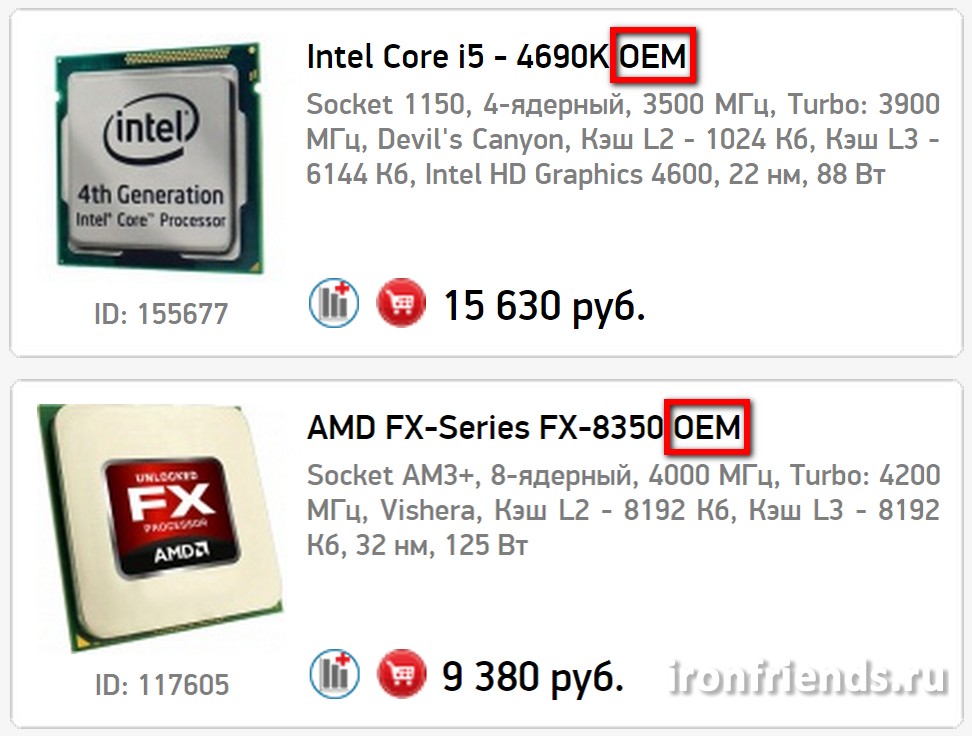


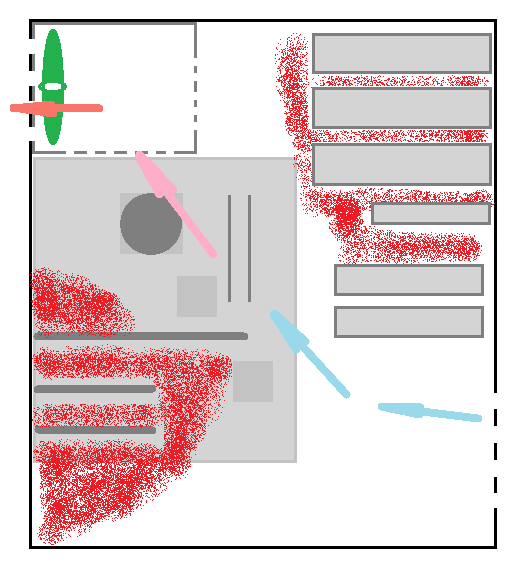
Добавить комментарий